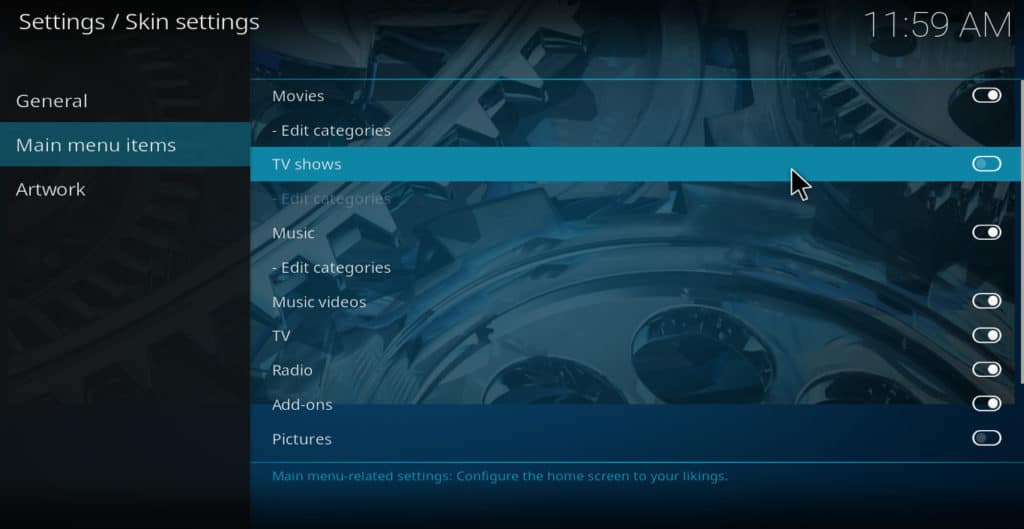 首次安装Kodi时,其主菜单带有默认布局,可让您播放所需的任何媒体:电影,音乐,电视节目,图片,天气等。但是每个Kodi用户都有不同的习惯。例如,某些用户从不使用Kodi观看图片或听音乐。因此,您可能需要自定义Kodi的菜单选项,以针对所需的内容对其进行优化。本文介绍了更改Kodi中菜单选项的基本方法和高级方法.
首次安装Kodi时,其主菜单带有默认布局,可让您播放所需的任何媒体:电影,音乐,电视节目,图片,天气等。但是每个Kodi用户都有不同的习惯。例如,某些用户从不使用Kodi观看图片或听音乐。因此,您可能需要自定义Kodi的菜单选项,以针对所需的内容对其进行优化。本文介绍了更改Kodi中菜单选项的基本方法和高级方法.
什么是科迪?
Kodi是Kodi基金会的软件媒体播放器。它运行名为“附加组件”的应用程序,允许用户从几乎任何网站流式传输视频。它可以安装在Apple TV,Amazon Fire Stick,PC,Mac和Android或iOS手机上。与Apple TV或Amazon Fire Stick随附的默认软件不同,Kodi是开源的,其附加组件由独立开发人员创建。由于这个原因,许多流视频用户更喜欢Kodi.
Kodi通常被指控在网上盗版中使用。但是,有许多可用的加载项,这些加载项仅从经过适当许可的来源流式传输.
警告:Kodi仅应用于您具有合法访问权的内容。 Kodi基金会和Comparitech均未提倡使用Kodi进行盗版.
开始之前:请始终在Kodi上使用VPN
许多从未经许可的源流式传输视频的人使用虚拟专用网(VPN)隐藏其活动。但实际上,所有流视频用户都应使用VPN,即使仅访问合法网站的用户也应使用VPN.
电视和电影网站通常会根据用户所在的位置来阻止用户访问内容。例如,在法国旅行的英国用户可能会发现无法从那里访问英国流媒体站点。这是因为流媒体站点知道用户的IP地址。使用VPN通常可以消除此问题,因为它会隐藏用户的IP地址.
VPN还有助于防止由于ISP速度限制而导致的中间人攻击和缓冲.
但是,许多VPN对于Kodi用户而言并不是十分有效。有些会记录用户的流媒体习惯日志,这会带来隐私风险。大多数都没有适用于流行流媒体设备(例如Amazon Fire TV和Fire Stick)的本机应用程序。而且许多VPN在足够的国家/地区都没有服务器,无法始终避开地理区块.
我们建议Kodi用户使用IPVanish。它具有适用于Amazon Fire TV,Amazon Fire Stick和Nvidia Shield的本地应用程序,不保存任何日志,并且在60多个国家/地区拥有服务器.
读者交易:在此处节省60%的IPVanish计划.
更改Kodi中菜单选项的基本方法
如何删除不需要的菜单项
如果您想摆脱一些从未使用过的菜单选项,请按以下步骤操作:
- 在主菜单中,点击左上角的齿轮图标
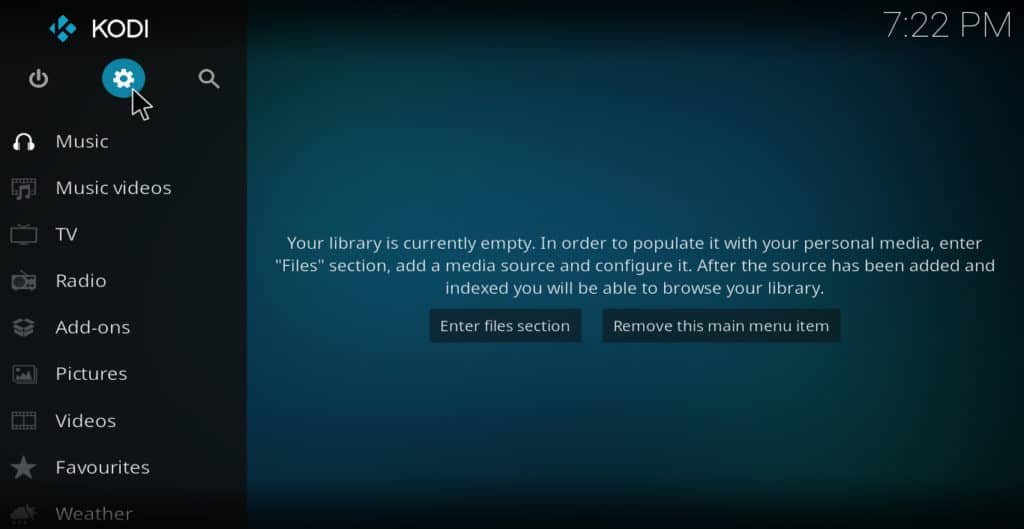
- 选择 皮肤设置
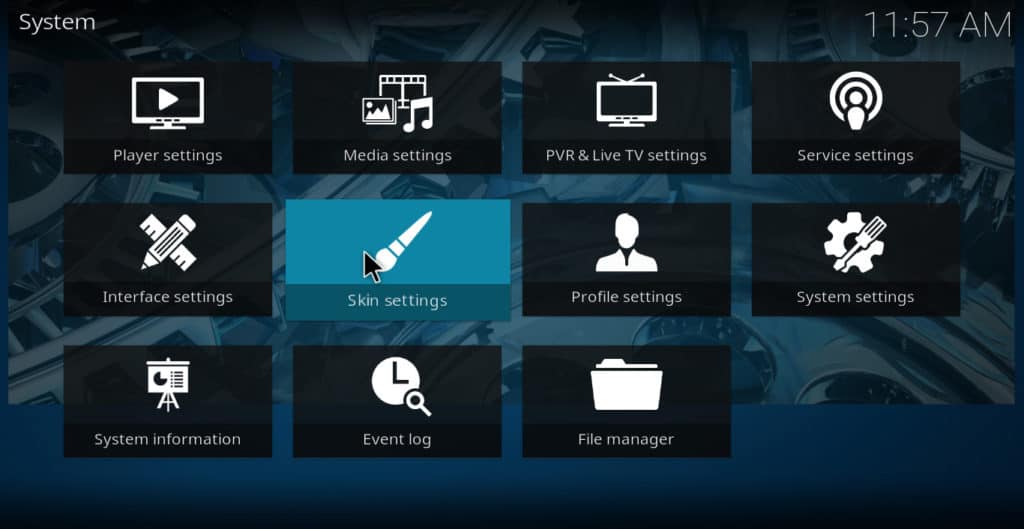
- 在屏幕左侧,选择 主菜单项
- 使用屏幕右侧的滑块,取消选择所有要删除的菜单项
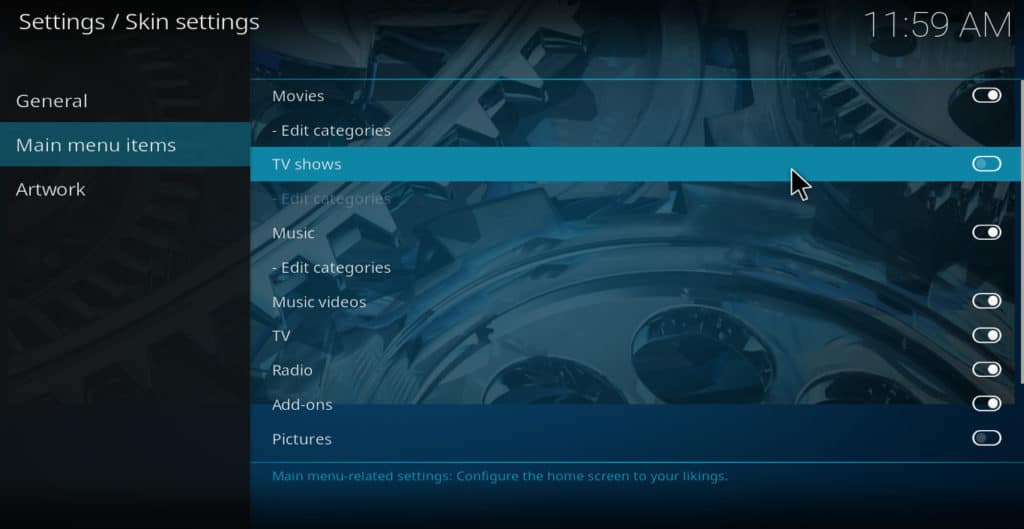
- 按几次逃逸键,返回到主菜单。这些项目将不再存在,因此您的菜单将更短,更易于浏览
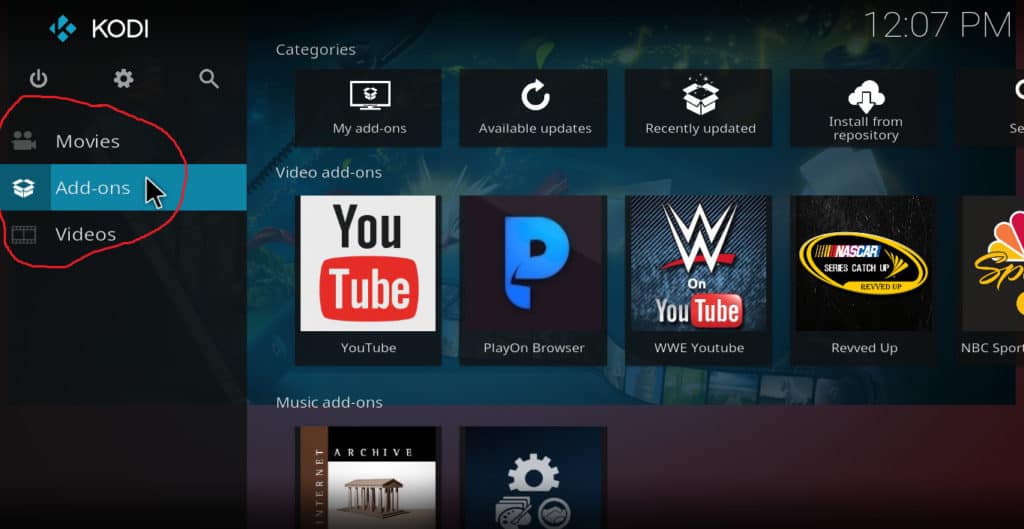
改变背景
除了自定义实际的菜单项外,还可以更改将光标移到这些菜单项上时出现的背景图像。有两种方法可以做到这一点。第一种方法是点击齿轮图标,然后选择 皮肤设置 → 艺术品 → 选择背景图案. 每次单击 选择背景图案, 一种新的背景艺术将会出现。默认情况下有七个可用.

第二种方法是安装一组新的背景图像。您可以通过导航到 皮肤设置 → 艺术品→ 选择Skin Fanart Pack→选择更多. 这将为您提供背景艺术品包装清单.
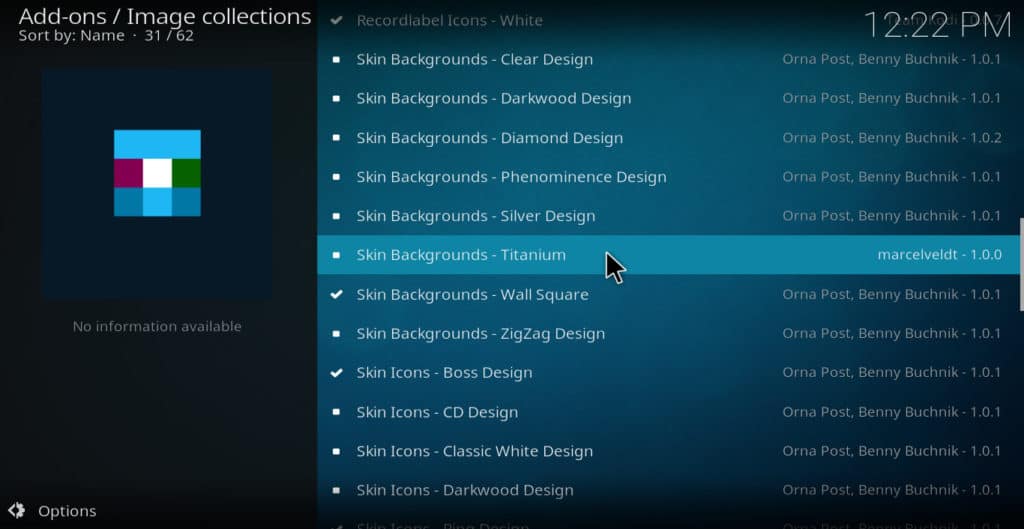
选择您最感兴趣的软件包后,请点击 安装. 等待几秒钟以完成安装,然后再次选择它。现在反复单击 选择背景图案 直到找到最喜欢的图案.
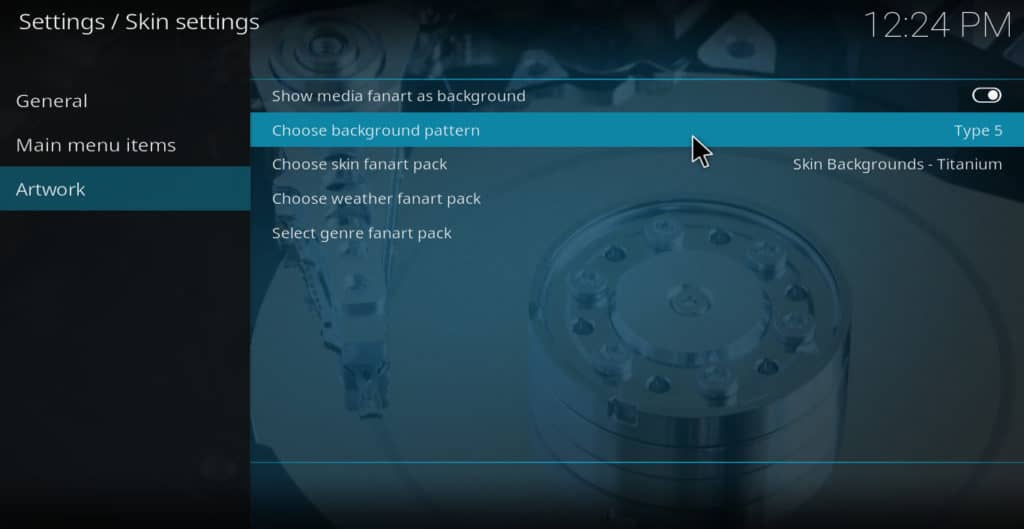
阅读更多: 如何使用Indigo维修和保养您的Kodi
使用其他配色方案
若要更改菜单的颜色,请按照下列步骤操作:
- 点击齿轮图标
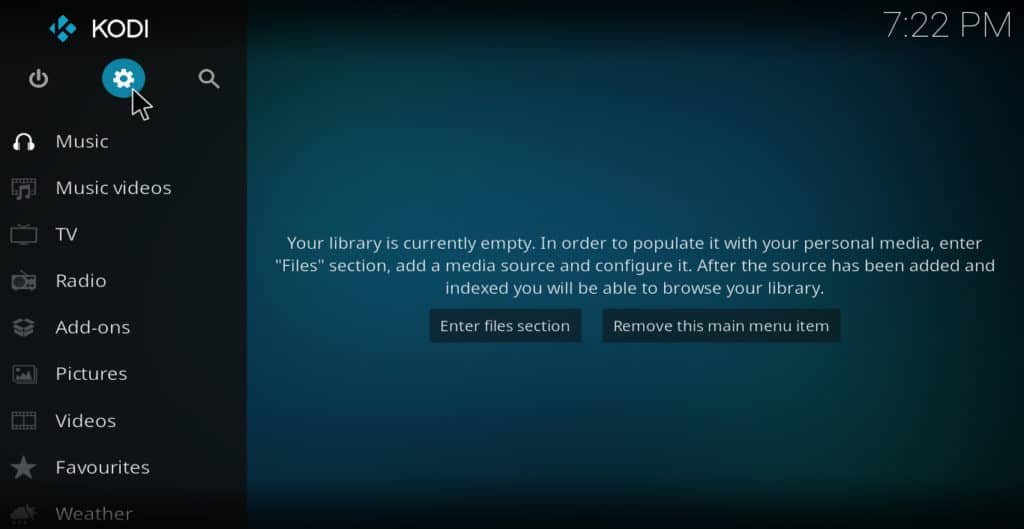
- 选择 介面设定
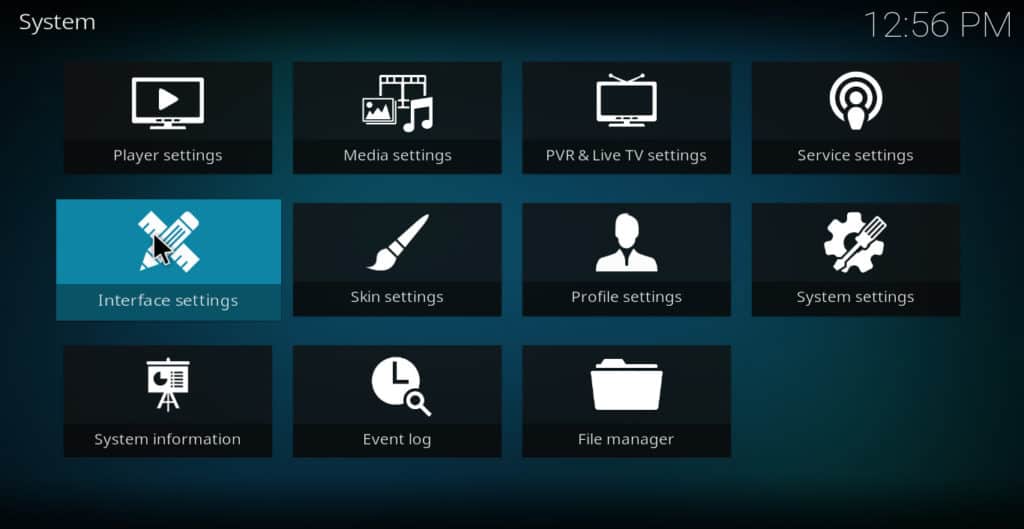
- 在左侧,选择 皮肤
- 在右侧的皮肤下面,选择 -颜色
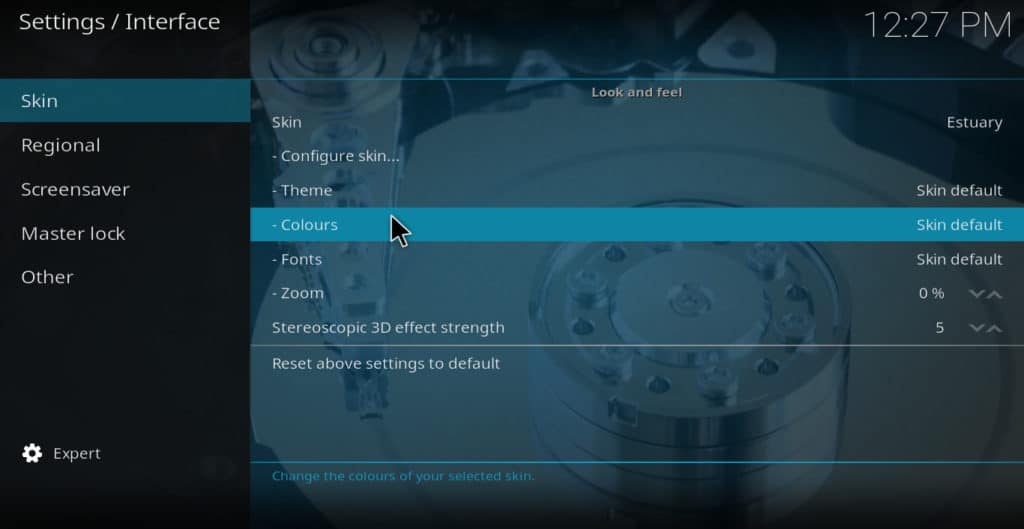
- 从选项列表中选择所需的颜色包
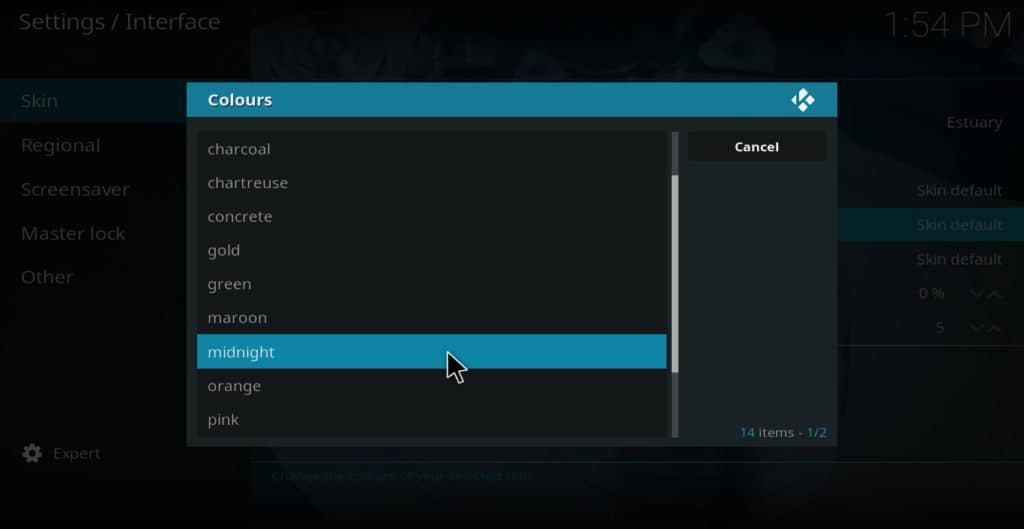
注意: 如果您在“界面设置”下没有看到“皮肤”选项,请确保在屏幕左下方的齿轮图标旁边显示“专家”。如果没有,请单击它直到出现.
变更字型
默认的科迪河口皮肤带有两个不同的字体包。第一个称为“皮肤默认设置”,第二个称为“基于皮肤的”。要切换到“基于皮肤的”字体,请单击齿轮图标,然后选择 介面设定 → 皮肤 → 字体→基于arial.
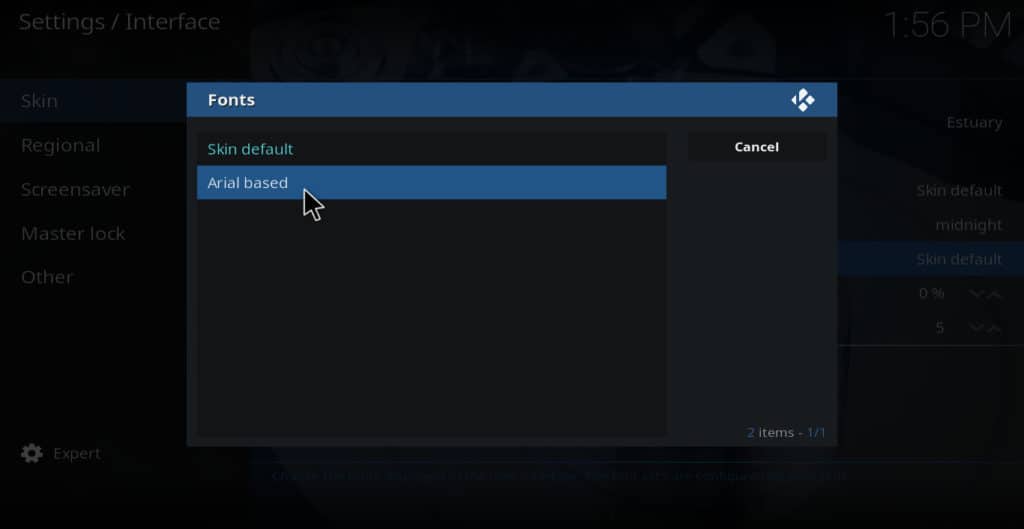
也可以看看: 如何使用UPnP共享Kodi库
更改菜单选项的高级方法
如果您想要更多自定义Kodi菜单的选项,则可以安装Estuary Mod皮肤。这将允许您添加默认情况下甚至不可用的新菜单项.
请记住,尽管已将名称附加到“河口”,但此皮肤不是官方Kodi存储库的一部分,并且开发人员不再为其提供支持。因此,如果它停止工作,那么没有人可以寻求帮助。我尝试在Windows PC上使用Estuary Mod插件,但在我的测试中效果很好,但是您的体验可能有所不同。尽管如此,这仍然是向Kodi添加“开箱即用”的新菜单项的唯一方法。
河口Mod是Guilouz回购的一部分。以下是安装它的步骤:
-
- 转到此URL的官方Guilouz回购github页面,然后单击 克隆或下载
- 请点击 下载ZIP
- 在Kodi主菜单中,单击 插件
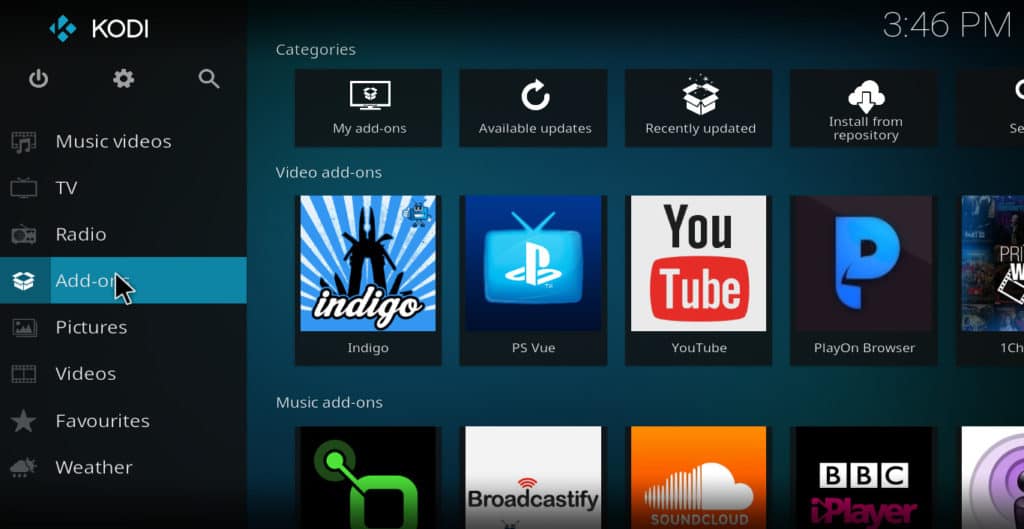
- 选择屏幕左上角的打开框图标
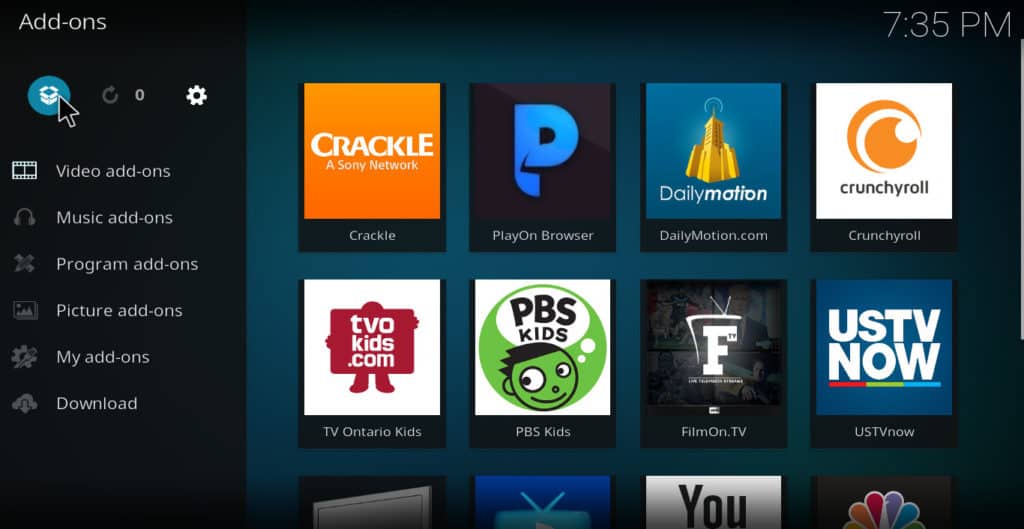
- 选择 从zip文件安装
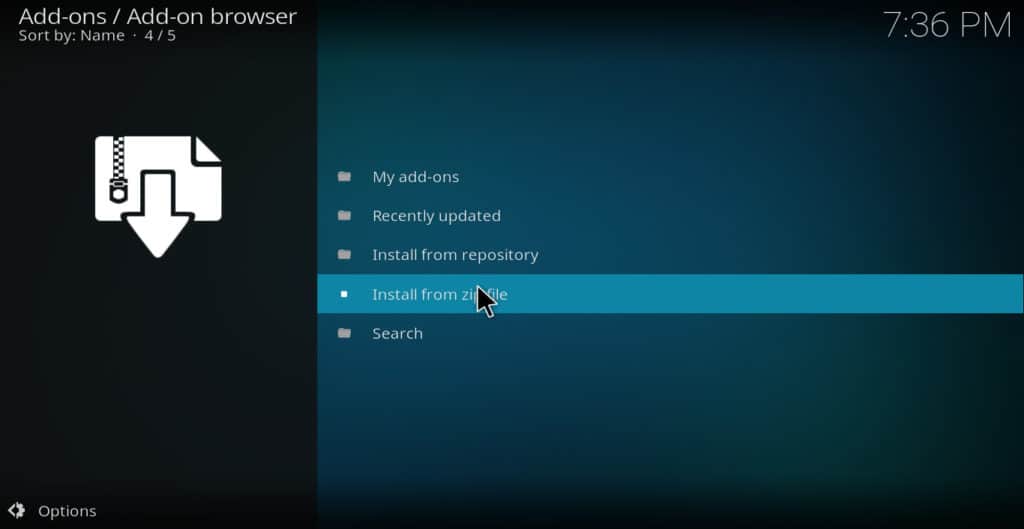
- 导航到您之前保存文件的位置,然后单击以安装guilouz存储库
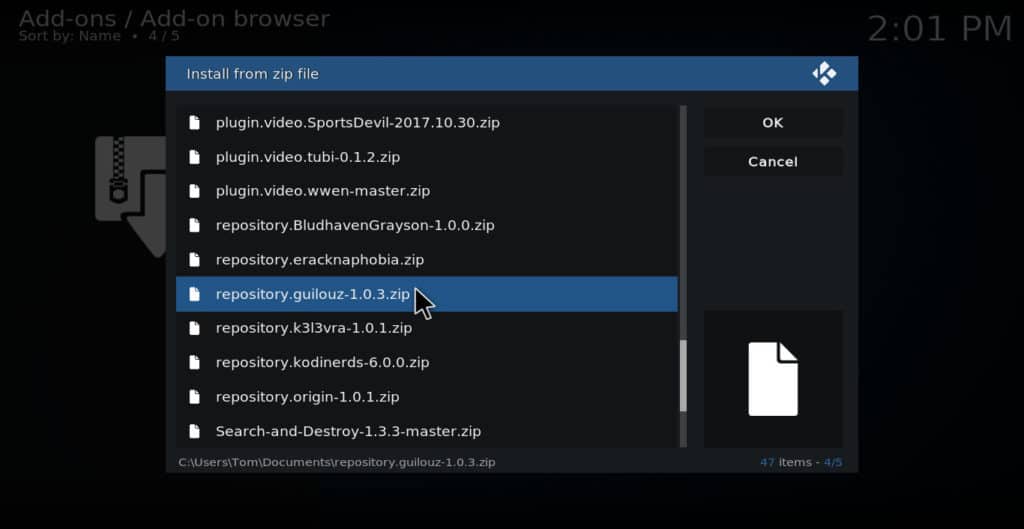
- 现在回到插件安装程序菜单并单击 从存储库安装
- 选择guilouz回购
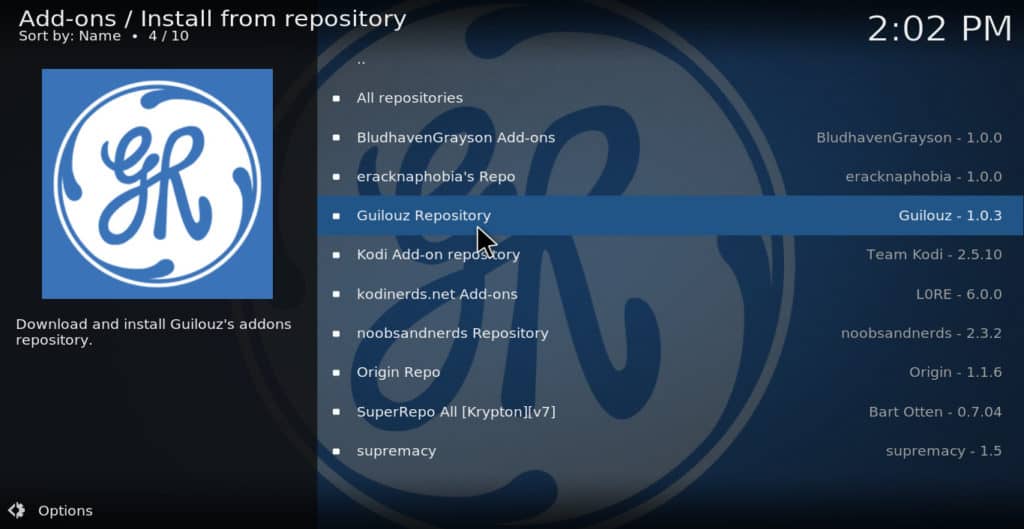
- 选择 外观和感觉
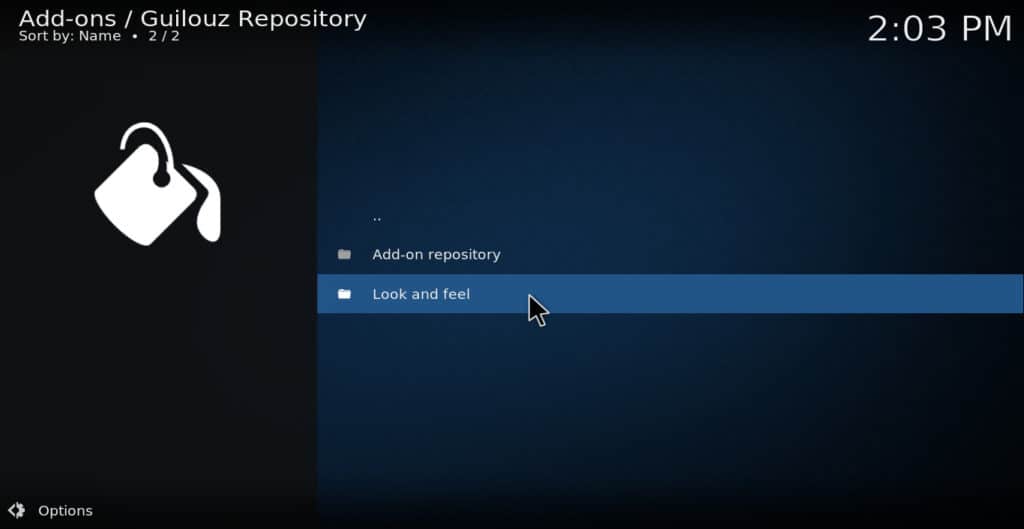
- 选择皮肤
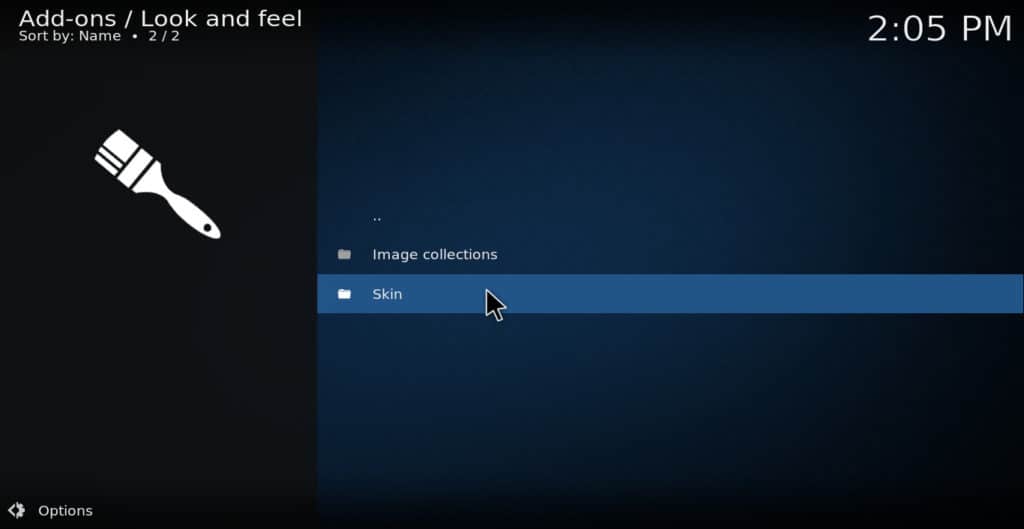
- 选择 河口Mod 17
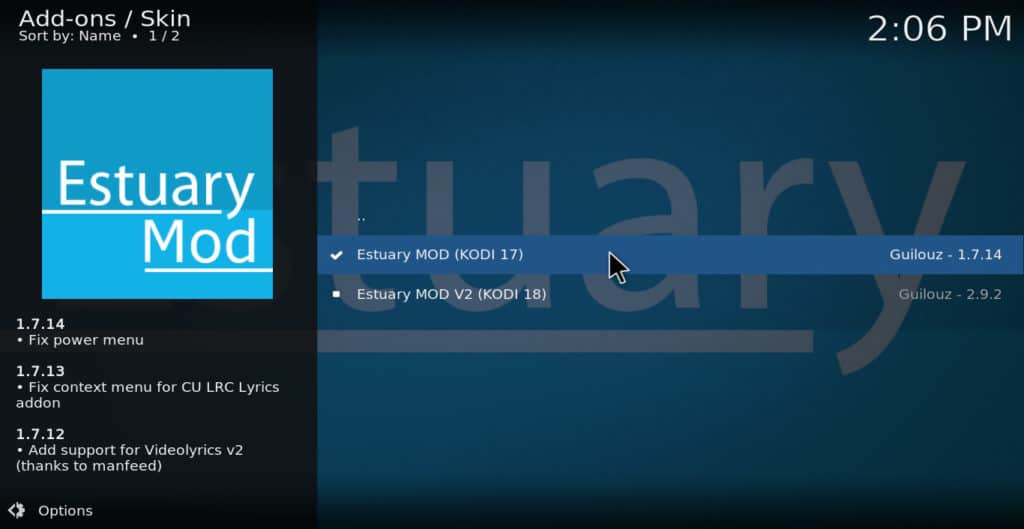
- 请点击 安装
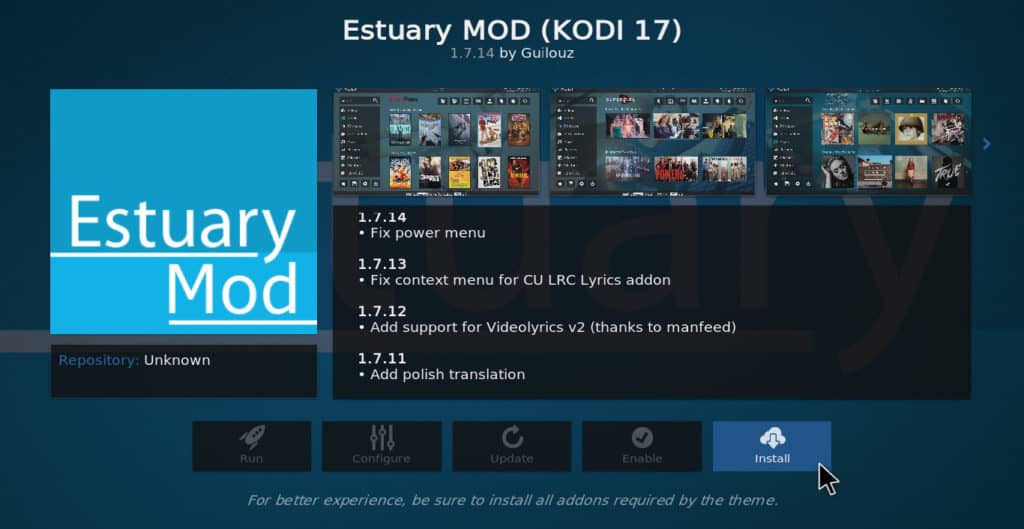
- 当询问您是否要切换到该皮肤时,请单击 是

如何使用Estuary Mod皮肤添加菜单选项
安装Estuary Mod后,您可以按照以下步骤添加新菜单项:
- 点击主菜单左下角的齿轮图标
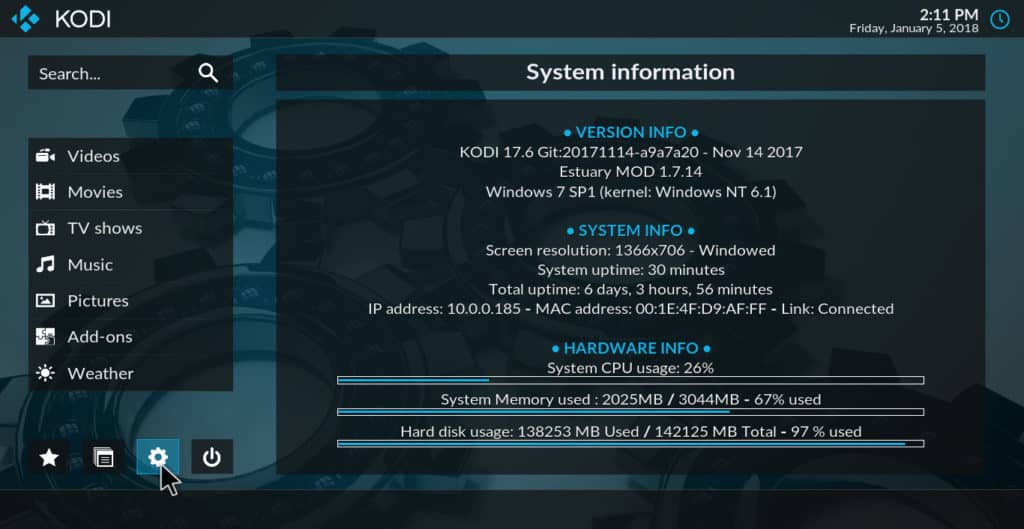
- 选择 皮肤设置
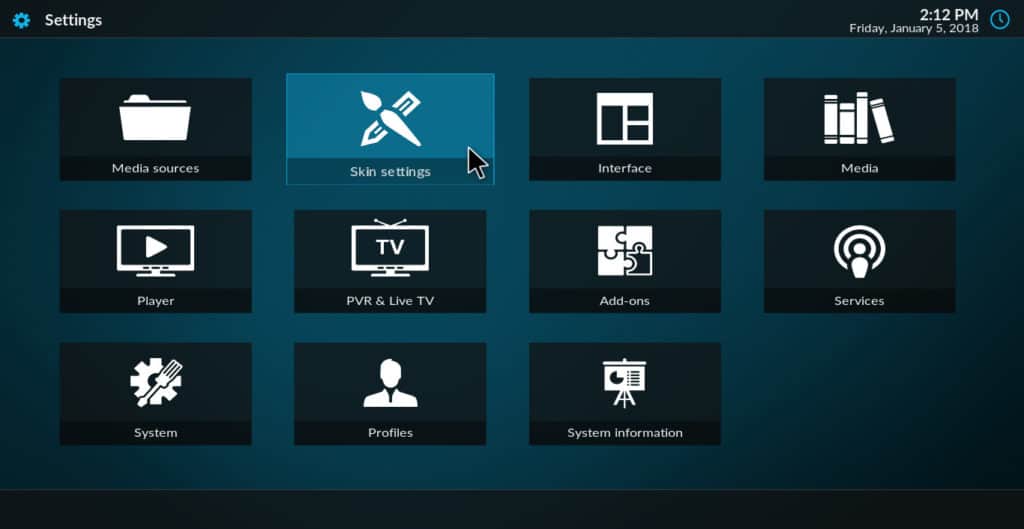
- 选择 自定义主菜单
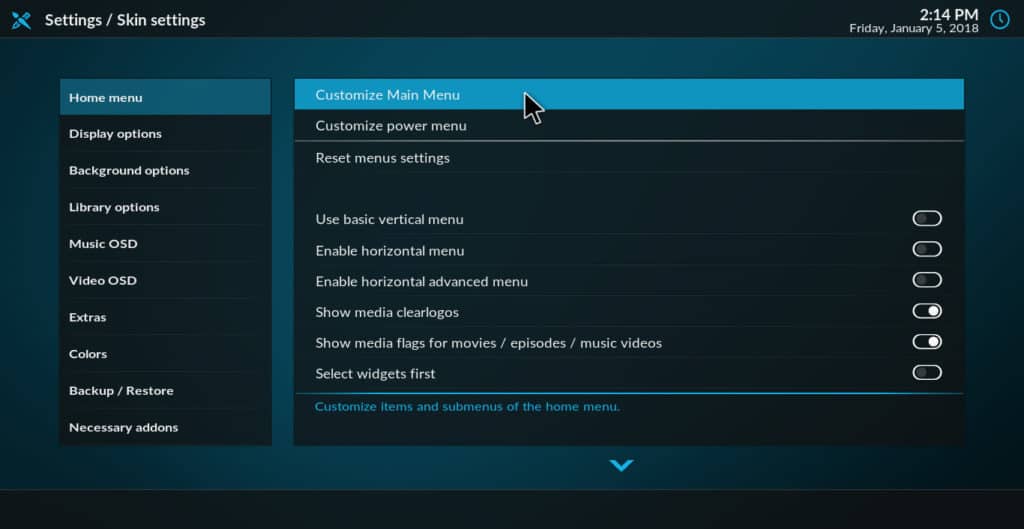
- 单击加号创建一个新的菜单项,称为
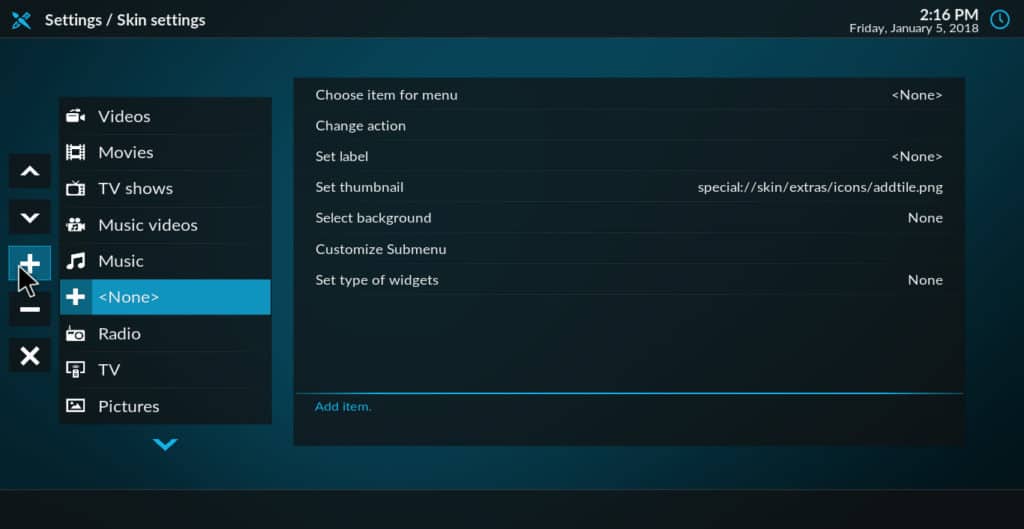
- 点击屏幕左侧的此新菜单项
- 在屏幕右侧,选择选择 菜单项
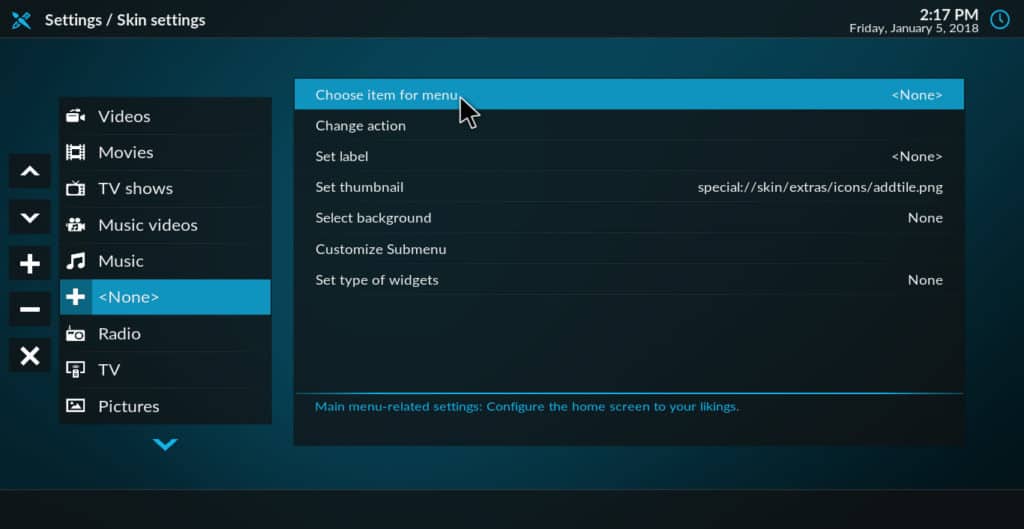
- 选择将来希望您在单击此项目时要让Kodi执行的操作
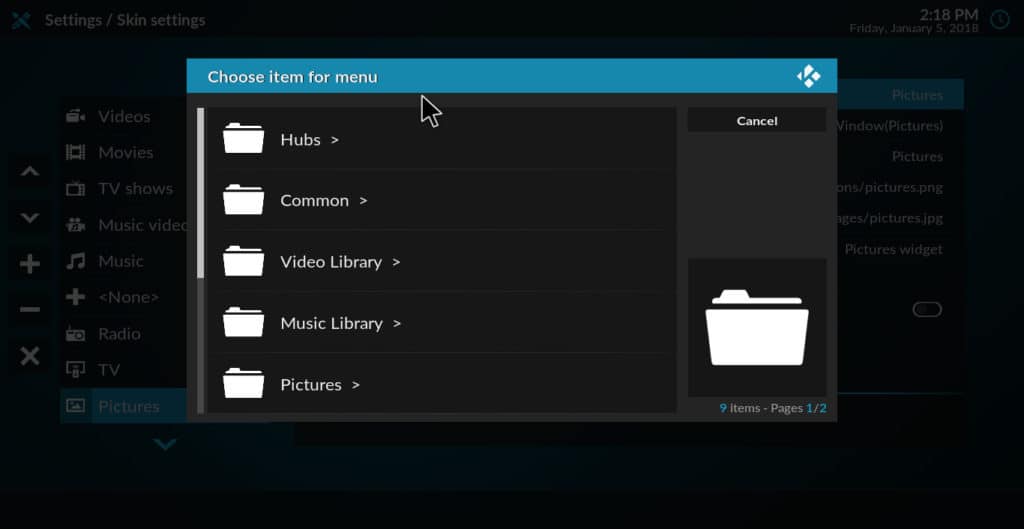
您可以使菜单项脱离其中的可能操作分为九个文件夹,每个文件夹具有多个选项。这是我发现的一些最有趣的动作的列表:
- 观看直播电视
- 播放DVD
- 弹出磁盘托盘
- 文件管理器
- 播放特定文件
- 播放特定的播放列表
- 选择一个特定的来源
- 选择一个特定的插件
- 翻录音频CD
- 重启
- 关掉
- 更新视频库
相关文章: 15种最佳科迪皮
结论
使用这些方法,您可以自定义Kodi的菜单以适合您的个人喜好。如果您不想添加任何新菜单选项,则可以使用上述“基本”方法删除菜单选项或更改背景图片,颜色或字体。如果要添加菜单项,可以使用此处描述的Estuary Mod皮肤进行添加.
如果您认为本教程对您有所帮助,则可能还需要阅读其他Kodi指南,例如如何使用USTVNow在Kodi上观看美国网络电视或如何在Kodi上观看高清电影。.
这篇文章介绍了如何自定义Kodi的菜单选项,以适合不同用户的需求。Kodi是一款软件媒体播放器,可以播放电影、音乐、电视节目、图片、天气等媒体。但是每个用户都有不同的习惯,因此可能需要自定义菜单选项。文章介绍了基本方法和高级方法,包括删除不需要的菜单项、改变背景、使用其他配色方案、变更字型和使用Estuary Mod皮肤添加菜单选项等。同时,文章还提醒用户始终使用VPN,以保护隐私和避免地理区块。如果您是Kodi用户,这篇文章可能会对您有所帮助。